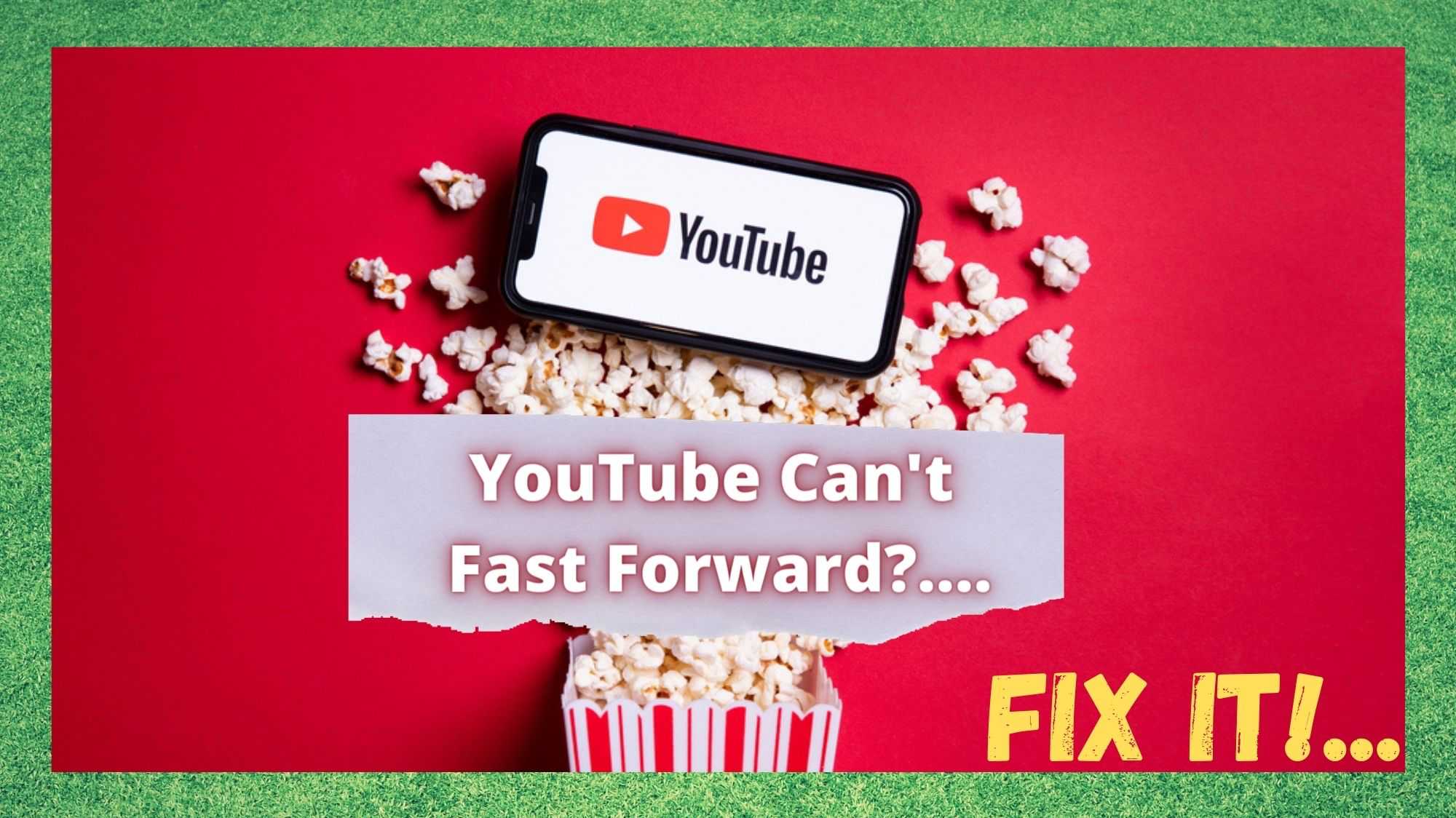Kazalo
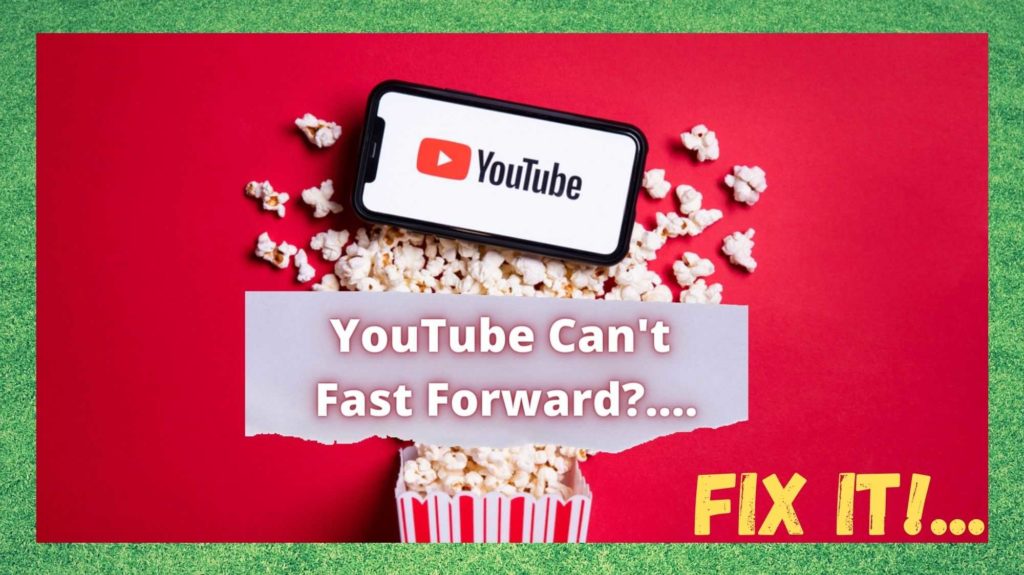
YouTube ne more hitro naprej
Težko je verjeti, da YouTube obstaja že kar 16 let. Tako zelo smo se navadili, da je del sodobne kulture, da zlahka pozabimo, da pred tem ni bilo nobene podobne platforme.
V tem času je seveda postajal vse močnejši, leta 2005 pa ga je kupil Google. Danes ljudje vsako minuto na YouTube naložijo približno 500 ur vsebine. To je tudi drugo najbolj iskano spletno mesto na svetu, takoj za Googlom.
Zaradi vsega tega bi seveda pričakovali, da bosta spletno mesto in aplikacija vedno delovala brezhibno. Toda tako kot pri vsem drugem se lahko tu in tam pojavi programska napaka, ki bo vplivala na njuno delovanje.
Med njimi je eden od najbolj poročanih hrošč, ki uporabniku preprečuje hitro previjanje vsebine naprej. , kar je lahko precej moteče, če iščete določen segment na koncu daljšega videoposnetka.
V zadnjem času opažamo, da je na forumih predlaganih veliko popravkov, vendar je uspešnost nekaterih od njih v najboljšem primeru vprašljiva. Da bi stvari enkrat za vselej pojasnili in odpravili težavo, smo se odločili pripraviti ta dokončni vodnik.
Oglejte si spodnji videoposnetek: Povzete rešitve za problem "Ne morem hitro naprej" v YouTubu
Zakaj YouTube ne more pospešeno nadaljevati naprej?
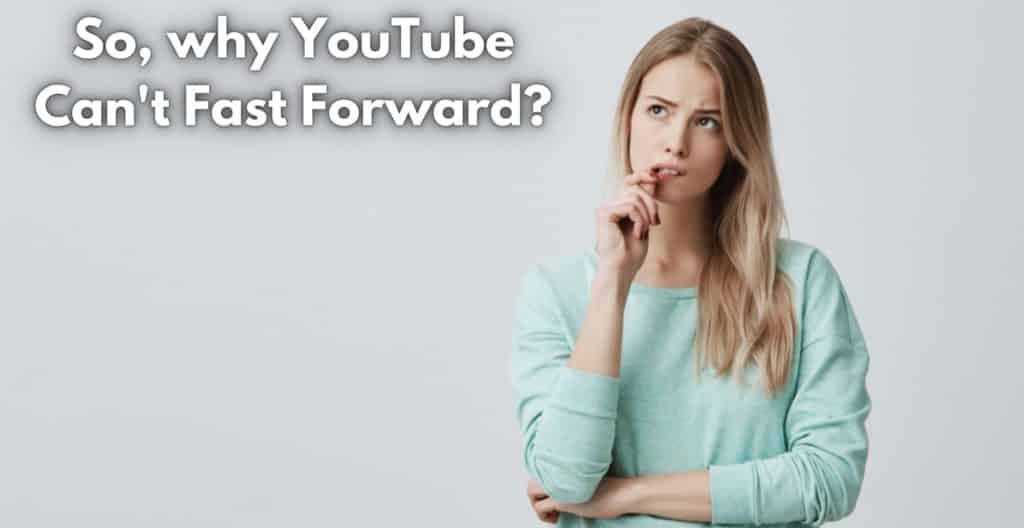
Za tiste, ki radi gledamo zelo dolge dokumentarne filme in epizode v YouTubu, je funkcija hitrega premikanja naprej sestavni del celotne izkušnje. Če želite preskočiti nekaj težav in tega ne morete storiti, to nekoliko pokvari celotno izkušnjo.
Posodobili ste aplikacijo, preverili forume, vendar se zdi, da nič ne učinkuje. Na tej točki se seveda sprašujete, kako in zakaj se to dogaja, zlasti če naj bi bil YouTube tako zanesljiv.
Poglej tudi: 2 načina za določitev DirecTV žične povezaveResnica je, da za to težavo ni enega samega vzroka, vendar je nekaj kandidatov, za katere je veliko bolj verjetno, da so krivi kot drugi.
Eden od najpogosteje znanih razlogov za to je nenavadna hroščava napaka, ki jo boste opazili, ko preidete iz celozaslonskega v mini pregledovalnik. Pri tem mini pregledovalniku je veliko bolj verjetno, da bo imel težave s hitrim premikanjem naprej kot večji predvajalnik. V tem primeru imamo za vas nekaj dobrih novic.
Strokovnjaki v YouTubu trenutno odpravljajo to napako. Glede na to, kako hitro običajno delajo, je verjetno, da jo bodo odpravili še pred objavo tega članka!
Na vašo izkušnjo lahko vpliva še ena stvar. V številnih primerih za to ni kriva aplikacija sama, temveč naprava za pretakanje, ki jo uporabljate. Če imate nizko hitrost interneta ali šibek signal, bo nalaganje videoposnetka trajalo veliko dlje.
Če se videoposnetek ni naložil nekoliko prej, bo preskok naprej seveda trajal dolgo ali pa sploh ne bo mogoč. Ne glede na to smo pripravili obsežen niz nasvetov, ki so namenjeni odpravljanju težav.
Kako odpraviti težavo
Poglej tudi: 5 načinov za odpravo utripajoče internetne luči na usmerjevalnikuV nadaljevanju boste našli vse, kar potrebujete za odpravo težave. V veliki večini primerov bo težava odpravljena v nekaj minutah. Vse, kar morate storiti, je, da natančno sledite korakom.
- Poskusite osvežiti/prelistati stran:
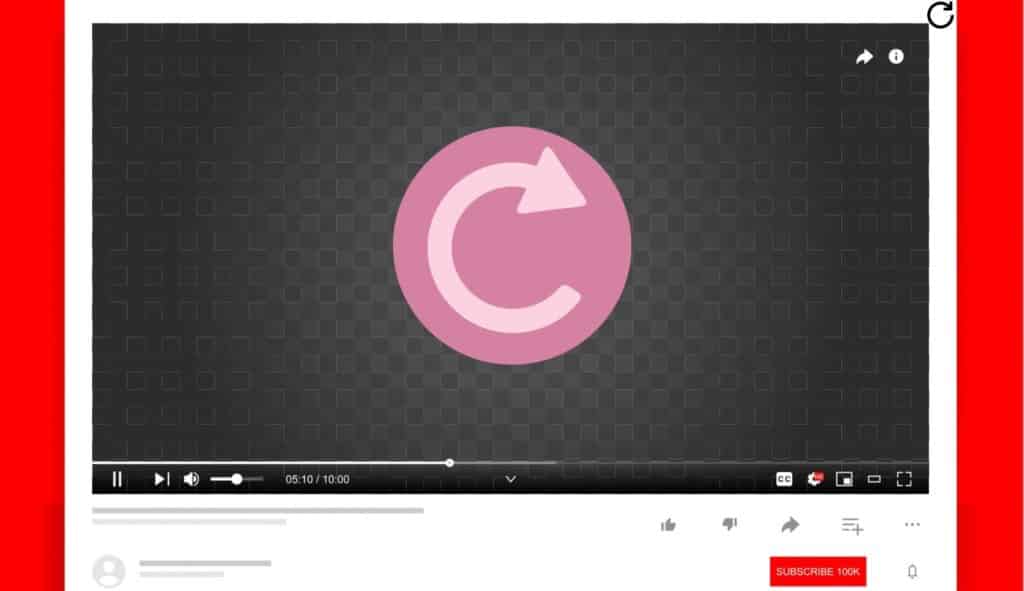
Če ste to že poskusili, lahko ta del preskočite, če ne, je to vaš prvi klic. Kadar se videoposnetek v YouTubu zatakne, Najprej morate osvežiti stran.
To traja le sekundo in deluje v številnih primerih. pritisnite F5 ali osvežite stran. Če težava ostane, lahko sklepamo, da gre za dejansko težavo. Če je tako, je čas, da preidete na naslednji korak.
- Poskusite znova odpreti aplikacijo YouTube:
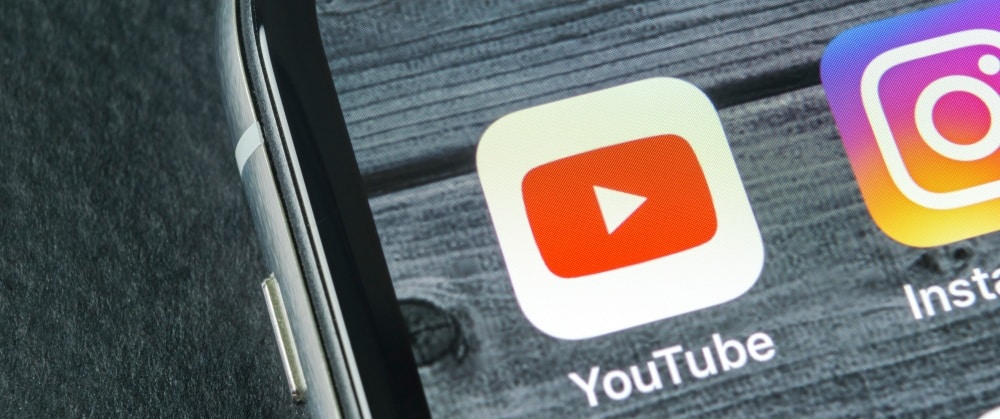
Naslednji poskus je prav tako preprost kot prvi predlog. Če vsebine še vedno ne morete preskočiti po lastni želji, poskusite izklopiti aplikacijo in jo nato znova odprite. . Če to ni pomagalo, je čas, da se še malo potrudite. Na tej točki lahko domnevamo, da je napaka v različici aplikacije, ki jo uporabljate.
- Brisanje in ponovna namestitev aplikacije YouTube:
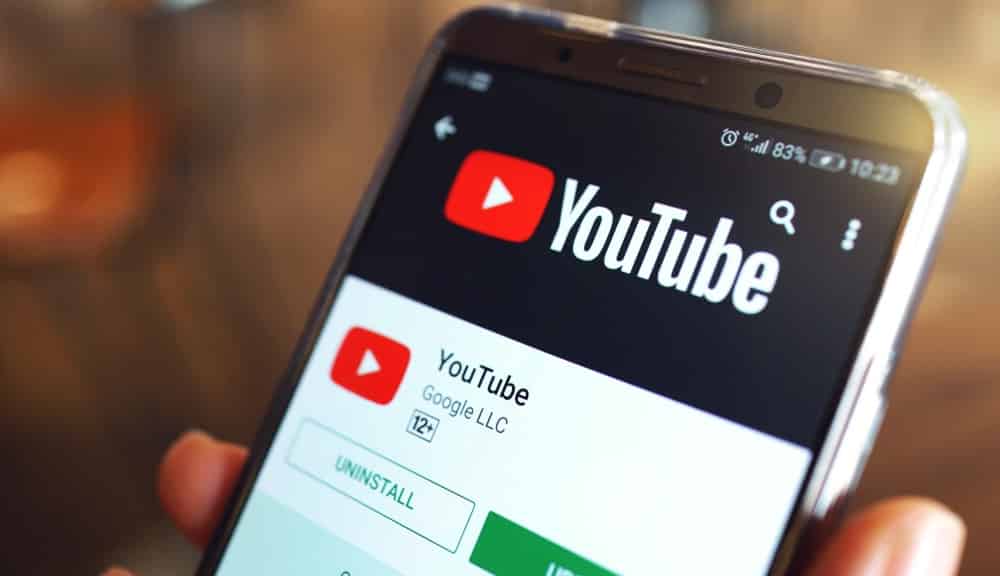
Namesto da bi poskušali prebirati različico aplikacije, ki jo imate, in iskati, kateri majhen element bi lahko povzročil težavo, obstaja veliko hitrejši način za diagnosticiranje. pojdite in v celoti izbrišite aplikacijo. .
Nato počakajte nekaj minut in znova namestite aplikacijo. Nato se boste morali znova prijaviti v aplikacijo. Nazadnje se vrnite na videoposnetek, ki ste ga poskušali previti naprej, in počakajte, da se nekaj časa nahaja v medpomnilniku.
Če jo lahko zdaj hitro preusmerite naprej, boste vedeli, da je bila težava v različici aplikacije. Če ne, je težava najverjetneje v napravi, ki jo uporabljate. Zato se lotimo reševanja te težave.
- Preprosto znova zaženite napravo, ki jo uporabljate:

Pri diagnosticiranju težav z vašo napravo lahko storimo le malo. Če ne vemo, kaj točno uporabljate, ne moremo streljati ribe v sod! Vendar pa obstaja ena rešitev, ki velikokrat deluje za vse.
Seveda govorimo o preprostem ponovnem zagonu naprave. Ne glede na to, kaj uporabljate, r zaženite napravo in preverite, ali se bo kaj spremenilo.
Če ne, vam priporočamo, da preverite, ali je vse v napravi posodobljeno na najnovejšo različico.
- Stopite v stik s podporo YouTuba:
Če nobeden od zgornjih nasvetov ni pomagal, je morda v igri nekaj večjega, na kar ne moremo vplivati. V tem primeru je edini logični ukrep, ki nam preostane, da se obrnite na center za podporo v YouTubu. Glede na to, da je njihov oddelek za podporo zelo dobro ocenjen, smo prepričani, da vam bodo lahko dali odgovore, ki jih potrebujete.